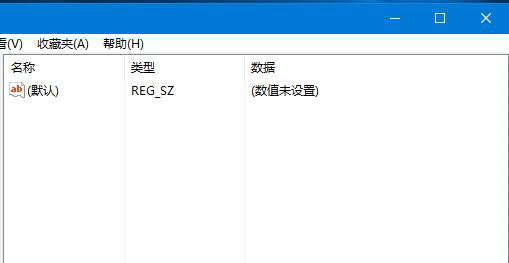很多朋友还不知道Win10系统壁纸的解锁方法,下面小编就来讲解一下Win10系统壁纸的解锁方法。需要小伙伴的,过来看看。相信会对大家有帮助。
Win10系统壁纸被锁定如何释放?Win10系统锁定壁纸的解锁方法
1.双击鼠标打开这台pc,在上面的地址栏输入%ProgramData%MicrosoftWindows,然后回车,如图。
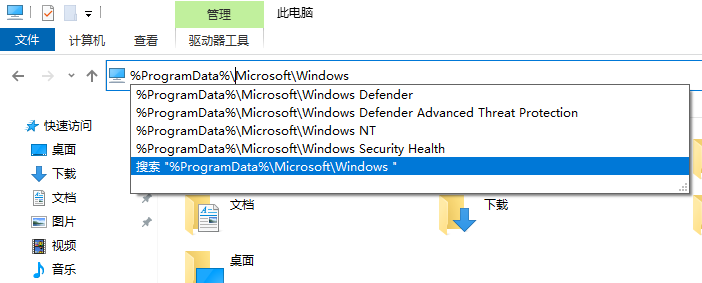 2,然后双击打开该目录下的“SystemData”文件夹,删除文件夹中的所有内容,如图。
2,然后双击打开该目录下的“SystemData”文件夹,删除文件夹中的所有内容,如图。
: 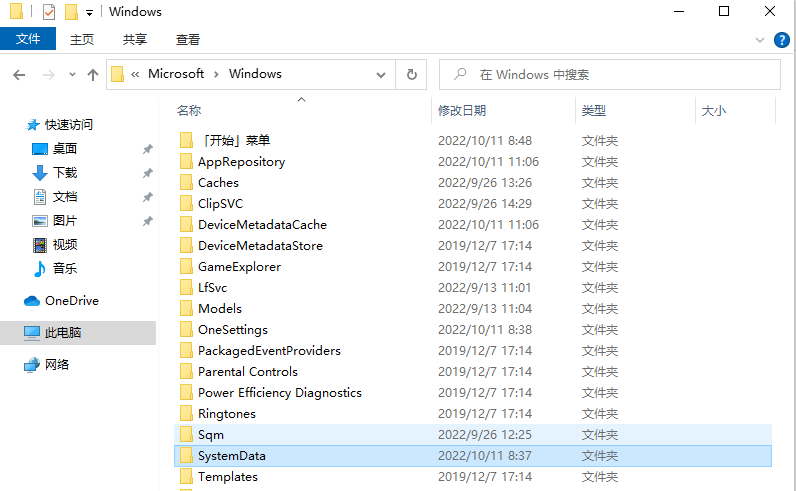 3.按键盘上的“Win R”组合键打开运行对话框,输入“regedit”点击确定打开注册表编辑器,如图。
3.按键盘上的“Win R”组合键打开运行对话框,输入“regedit”点击确定打开注册表编辑器,如图。
: 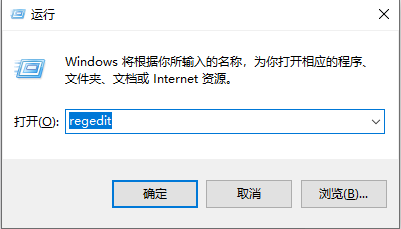 4, expand in the registry: "HKEY _ Local _ Machine —— Software —— Microsoft —— windows —— Current Version —— systempprotecteduserdata",
4, expand in the registry: "HKEY _ Local _ Machine —— Software —— Microsoft —— windows —— Current Version —— systempprotecteduserdata",
: 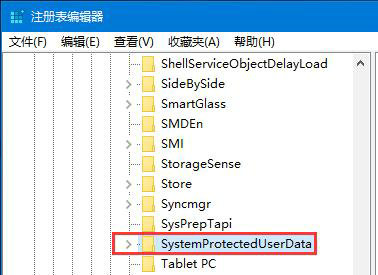 5.删除右边所有其他的,只保留“缺省”值完成更改。最后重启电脑换壁纸,如图。
5.删除右边所有其他的,只保留“缺省”值完成更改。最后重启电脑换壁纸,如图。